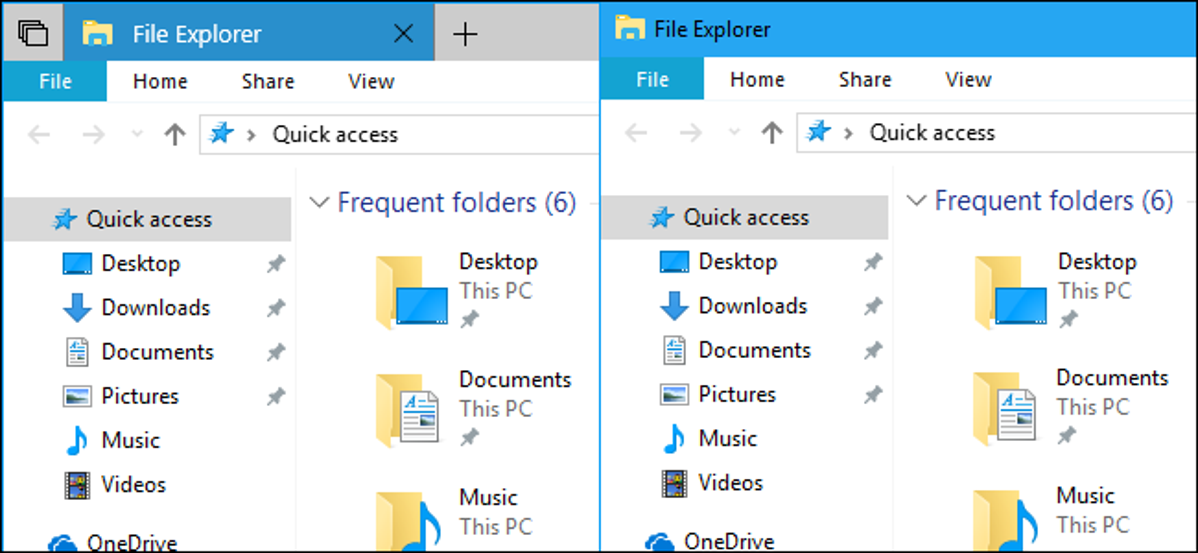
Pembaruan Redstone 5 Windows 10 menambahkan tab ke hampir setiap aplikasi di sistem Anda. Anda dapat menghapus tab ini dari aplikasi apa pun yang Anda suka, memberikan aplikasi tersebut bilah judul windows tradisional sekali lagi.
Fitur tab baru ini bernama ” Sets,” dan Anda tidak dapat sepenuhnya menonaktifkannya untuk setiap aplikasi di sistem Anda saat ini. Microsoft hanya mengizinkan Anda menonaktifkannya untuk aplikasi tertentu—tetapi Anda dapat menonaktifkannya untuk aplikasi sebanyak mungkin.
Pembaruan Redstone 5 saat ini tersedia dalam bentuk Pratinjau Orang Dalam. Ini akan dirilis sekitar Musim Gugur 2018 dan akan dinamai sesuatu yang lain — mungkin “Pembaruan Oktober 2018” atau “Pembaruan November 2018.”
Untuk mengonfigurasi tab, buka Pengaturan> Sistem> Multitasking.
TERKAIT: Cara Menggunakan Set di Windows 10 untuk Mengatur Kegunaan Ke Tab
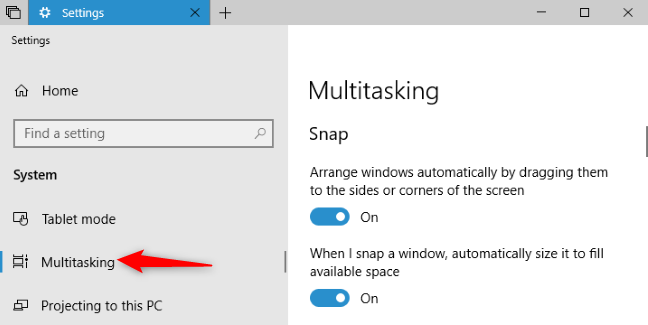
Gulir ke bawah ke bagian “Set”, lalu klik tombol “Tambahkan aplikasi”.
Iklan
Anda akan menemukan opsi lain untuk mengonfigurasi Kumpulan di sini, termasuk mengontrol apakah tab muncul di samping jendela saat Anda menekan Alt+Tab.
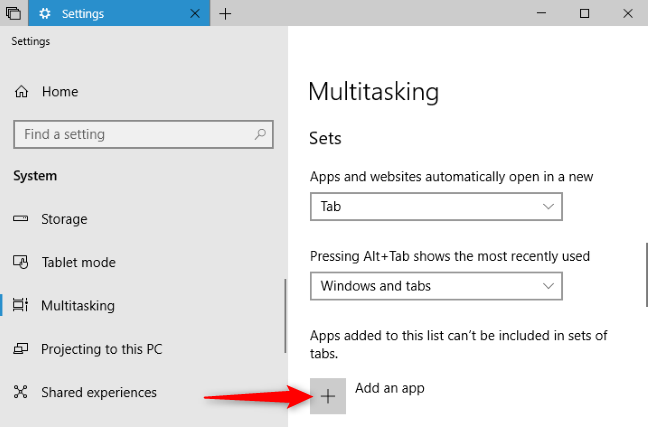
Gulir daftar nama aplikasi yang ingin Anda hapus tabnya, pilih, lalu klik tombol “OK”.
Daftar ini menunjukkan aplikasi universal seperti Mail, aplikasi Windows bawaan seperti File Explorer, dan aplikasi desktop apa pun yang telah Anda instal sendiri.
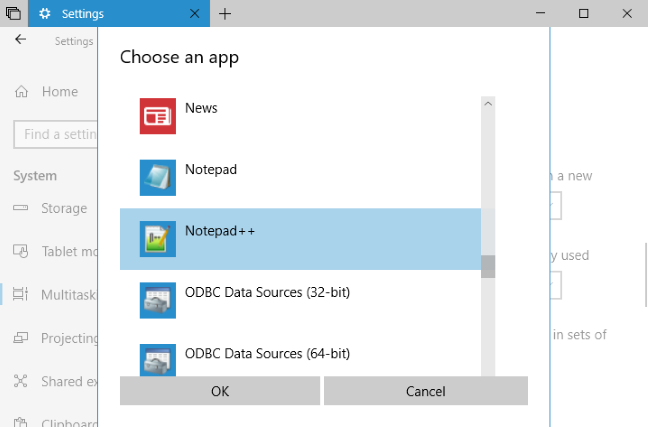
Ulangi proses ini untuk menghapus tab dari aplikasi sebanyak yang Anda suka. Tidak ada yang menghentikan Anda untuk menghapus tab Sets dari setiap aplikasi yang Anda gunakan, jika Anda tidak menyukainya.
Untuk menghapus aplikasi dari daftar ini dan memulihkan tab ke aplikasi itu, klik aplikasi dalam daftar, lalu klik tombol “Hapus”.
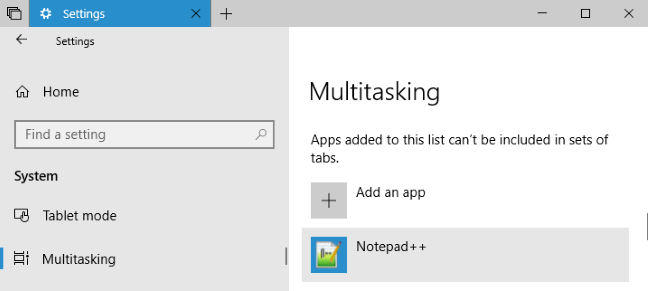
Kegunaan apa pun yang Anda tambahkan ke daftar ini sekarang akan memiliki bilah judul klasik alih-alih bilah judul tab baru.
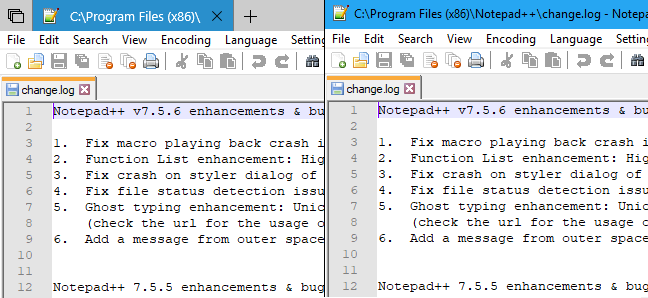
Iklan
Jika perubahan ini tidak segera terjadi, perkecil jendela aplikasi dan pulihkan. Jika itu tidak berhasil, Anda harus memulai ulang aplikasi.